윈도우10에서는 사용할 표시 언어를 사용자 마음대로 변경할 수 있습니다. 해당되는 언어팩을 다운로드하여 설치하기만 하면 됩니다. 예를 들어 외국인 출장자가 회사에 방문했다던가 하는 상황에서 PC 윈도우 언어를 영어로 세팅해야 하는 상황이 있을 텐데요. 그런 상황에서 윈도우10 언어 변경 방법 설명드리겠습니다.
윈도우10 언어 변경 방법 (윈도우 언어 영어로 변경하기)
윈도우10 표시 언어를 변경하려면 윈도우 설정에서 해당되는 언어팩을 설치 후 적용만 하면 됩니다. 윈도우 시작 메뉴를 누른 후 톱니바퀴 모양의 '설정' 버튼을 누릅니다.

나타나는 설정 메뉴 중 '시간 및 언어'를 선택합니다. 참고로 해당 메뉴 내에서는 단순 표시 언어뿐만 아니라 음성, 지역, 날짜 등의 설정을 할 수 있습니다.

좌측 메뉴 중에 '언어'를 선택합니다. 그럼 언어 관련 설정 화면이 나오는데요. 화면 아래쪽에 '기본 설정 언어' 부분에 한국어만 표시되어 있을 텐데요. 새로운 언어를 표시 언어로 지정하려면 '+언어 추가' 버튼을 클릭합니다.

팝업 창이 나타나면 설치할 언어를 선택을 하면 되는데요. 저는 예를 들어 '영어'를 검색하니 여러 국가별 영어가 나뉘어 표시가 되네요. 영어(미국)를 선택한 후 '다음' 버튼을 클릭합니다.

해당 언어 기능을 설치하는 화면이 나타나는데요. 언어 팩 설치를 체크한 후 하단의 '설치' 버튼을 클릭합니다.

아래와 같이 새로운 언어가 다운로드 및 설치되는 모습이 보이실 겁니다.

상단의 'Windows 표시 언어' 부분에서 새로 다운로드한 영어를 선택하시면 됩니다. 그리고 하단의 '기본 설정 언어' 부분에서도 리스트의 첫 번째에 위치한 언어가 기본 설정 언어가 되는데요. 영어를 앱 또는 웹 사이트에서 기본 설정 언어로 사용하려면 영어(미국)를 상단으로 올려주어야 합니다.
('Windows 표시 언어'는 설정 및 파일 탐색기 등의 화면에서 어느 언어로 표시될 것인지 의미하는 것이고, '기본 설정 언어'는 각종 프로그램(앱) 또는 웹 사이트에서 어느 언어로 표시할 것인지 설정하는 것입니다.

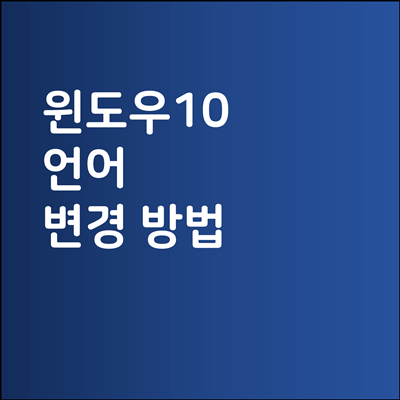
※ 연관 있는 다른 게시글
윈도우10 시작프로그램 관리 방법 (부팅 시 자동 실행 안되게)
'각종 생활 정보' 카테고리의 다른 글
| 윈도우10 아이콘 크기 변경 및 위치 고정 방법 (0) | 2022.06.19 |
|---|---|
| 인스타그램 계정 비공개 설정 방법 (0) | 2022.06.18 |
| 윈도우 작업보기 (활동기록) 표시 및 숨기기 방법 (0) | 2022.06.17 |
| 유튜브 채널 차단 및 차단해제 방법 (PC버전, 모바일버전) (0) | 2022.06.16 |
| 드래그 및 우클릭 불가 해제 방법 (크롬 확장 프로그램) (0) | 2022.06.16 |





댓글